Αντιμετωπίζετε το ίδιο πρόβλημα με το iTunes δεν μπορείτε να συγχρονίσετε τραγούδια με τη συσκευή σας iOS; Έχετε ιδέα να λύσετε αυτό το πρόβλημα; Εάν όχι, είστε αρκετά τυχεροί για να βρείτε αυτό το απόσπασμα. Σε αυτό το απόσπασμα, συγκεντρώνουμε σχεδόν όλες τις απαντήσεις για την επίλυση αυτού του προβλήματος. Ελπίζω να λάβετε τη σωστή απάντηση εδώ.
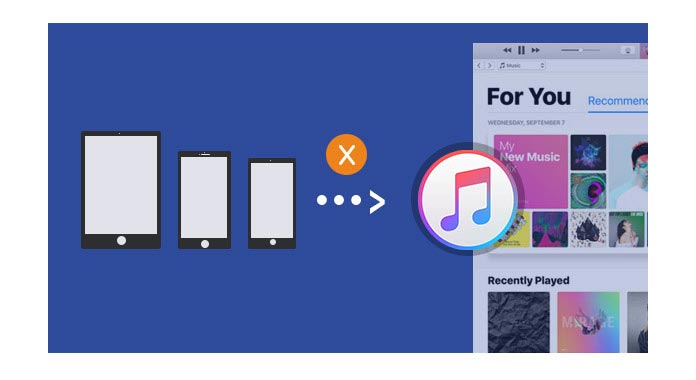
✔ Δοκιμάστε ξανά να συνδέσετε το iOS iPod / iPhone / iPad με υπολογιστή μέσω καλωδίου USB
✔ Ελέγξτε αν υπάρχει κάποιο πρόβλημα με το καλώδιο USB ή επιδιορθώστε το Apple USB απενεργοποιημένο.
✔ Επανεκκινήστε τον υπολογιστή και το iTunes.
✔ Επανεκκινήστε τη συσκευή σας iOS.
✔ Ενημέρωση ή επανεγκαταστήστε το iTunes σας Στον υπολογιστή σας.
✔ Ρυθμίστε τον υπολογιστή σας με τα ακόλουθα βήματα:
Κάντε κλικ στο "Έναρξη" του υπολογιστή σας - "Πίνακας Ελέγχου" - "Σύστημα και Ασφάλεια" - "Εργαλεία διαχείρισης" - κάντε διπλό κλικ στο "Υπηρεσία" - "Υπηρεσία κινητών συσκευών Apple". Εδώ, εάν μπορείτε να κάνετε "Έναρξη" στην αριστερή πλευρά αυτής της διεπαφής, κάντε κλικ σε αυτό και, στη συνέχεια, μεταβείτε στο iTunes, μπορείτε να διαπιστώσετε ότι το iTunes θα συγχρονιστεί αυτόματα με το iPod, το iPhone ή το iPod σας.
Μπορούν οι παραπάνω μέθοδοι να λύσουν το πρόβλημα; Μπορεί το iPod / iPhone να συγχρονιστεί με το iTunes τώρα; Ελπίζω οι περισσότεροι από εσάς να λύσετε αυτό το πρόβλημα όπως εσείς επιθυμείτε. Ωστόσο, ορισμένοι χρήστες εξακολουθούν να μην μπορούν να συγχρονίσουν τις συσκευές τους iOS με το iTunes. Για την επίλυση αυτού του ενοχλητικού προβλήματος, σας συνιστούμε να δοκιμάσετε τους ακόλουθους δύο τρόπους.
1Εκκινήστε το iTunes στον υπολογιστή σας και συνδέστε το iPad / iPhone / iPod με τον υπολογιστή μέσω καλωδίου USB. Όταν το iTunes εντόπισε τη συσκευή σας iOS, κάντε κλικ στο εικονίδιο της συσκευής.
2Από το αριστερό τμήμα της διεπαφής iTunes, βρείτε το "Music" και κάντε κλικ σε αυτό. Θα βρείτε το "Sync Music" στο δεξί μέρος της ίδιας διεπαφής.
3Επιλέξτε "Συγχρονισμός μουσικής" και βεβαιωθείτε ότι έχετε επιλέξει την "Ολόκληρη μουσική βιβλιοθήκη". Θα εμφανιστεί το άμεσο μήνυμα όπως παρακάτω:
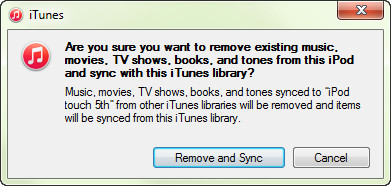
4Αν έχετε δημιουργήσει αντίγραφα ασφαλείας όλων των αρχείων και των δεδομένων της συσκευής σας iOS, μπορείτε να κάνετε κλικ απευθείας στην επιλογή "Κατάργηση και συγχρονισμός". Εάν όχι, θα είναι επικίνδυνο ο άμεσος συγχρονισμός. Δεν ξέρετε πώς να δημιουργήσετε αντίγραφα ασφαλείας των δεδομένων σας iOS στον υπολογιστή; Μπορεί να χρειαστείτε ένα FoneLab or FoneTrans.
5Στη συνέχεια, κάντε ξανά τα παραπάνω βήματα. Και το iTunes θα συγχρονιστεί ξανά με τη συσκευή σας iOS.
Οι άνθρωποι πρέπει να έχουν διαπιστώσει ότι το iTunes δεν είναι εύκολο να χειριστεί, παρόλο που σημαίνει να διευκολύνει τη ζωή των ανθρώπων. Αντίθετα, η ταλαιπωρία του καθιστά τη ζωή των ανθρώπων πιο περίπλοκη. Έτσι, όλο και περισσότεροι άνθρωποι πρέπει να απαλλαγούν από αυτό το εργαλείο και να βρουν μια εύχρηστη εφαρμογή για να το αντικαταστήσουν. FoneTrans θα είναι μια καλή επιλογή για την κάλυψη όλων των απαιτήσεών σας όταν θέλετε να συγχρονίσετε τη μουσική iPad / iPod / iPhone και άλλα δεδομένα στον υπολογιστή.
Δωρεάν λήψη αυτού του λογισμικού και δοκιμάστε.
Για παράδειγμα, αν θέλετε backup των επαφών του iPhone σας σε υπολογιστή ή μεταφορά μουσικής από το ένα iPod στο άλλο, χρειάζεστε μόνο λίγα λεπτά για να το κάνετε αυτό.
Το FoneTrans μπορεί εύκολα να σας βοηθήσει να συγχρονίσετε τη μουσική σας μεταξύ συσκευών iOS και υπολογιστή. Είναι σίγουρα το καλύτερη εναλλακτική λύση iTunes για να κάνεις τη ζωή σου πιο εύκολη.
Εδώ παίρνουμε το iPhone ως παράδειγμα και σας δείχνουμε πώς να συγχρονίζετε μουσική στο iPhone / iPad / iPod.
Βήμα 1. Συνδέστε το iPhone στον υπολογιστή.
Πάρτε το καλώδιο USB για να συνδέσετε το iPhone σας με τον υπολογιστή, εν τω μεταξύ, εκτελέστε το FoneTrans στον υπολογιστή σας.

Βήμα 2. Συγχρονισμός μουσικής iPhone
Κάντε κλικ στην ενότητα "Μουσική" στην αριστερή στήλη και μπορείτε να δείτε ολόκληρους τους τύπους αρχείων μουσικής στη δεξιά πλευρά, όπως μουσική, iTunes U, Podcasrs, ringtones, audiobooks, φωνητικά μηνύματα και playlist.
Κάντε κλικ στο "Μουσική" και μπορείτε να δείτε όλα τα τραγούδια. Κάντε διπλό κλικ στο τραγούδι για να το ακούσετε στον υπολογιστή σας.
Επιλέξτε το πλαίσιο στην επάνω αριστερή γωνία του τραγουδιού για να επιλέξετε τα τραγούδια.
Για συγχρονισμό μουσικής από iPhone σε υπολογιστή, απλώς κάντε κλικ στην επιλογή "Εξαγωγή σε υπολογιστή".
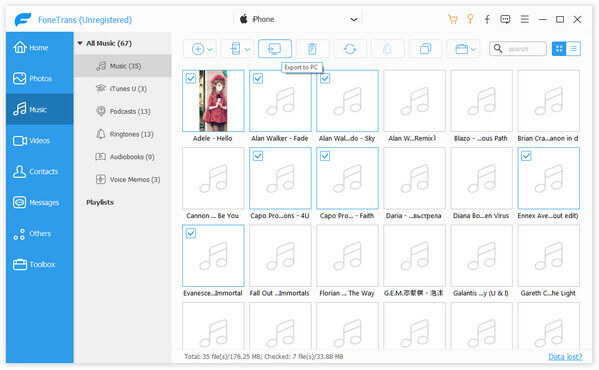
Για την προσθήκη μουσικής από υπολογιστή σε iPhone, απλώς κάντε κλικ στο "Προσθήκη στοιχείων" για πλοήγηση στο αρχείο μουσικής για εισαγωγή αρχείων μουσικής ή φακέλων στο iPhone.
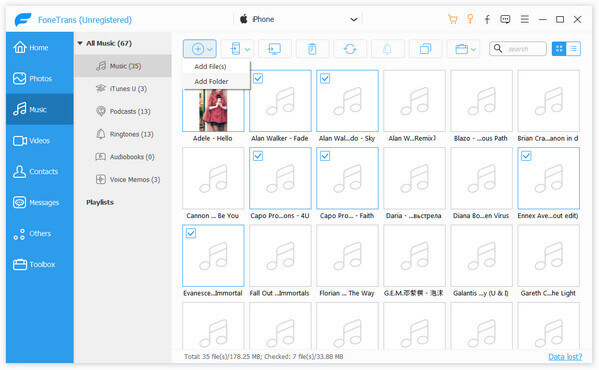
Για κοινή χρήση μουσικής μεταξύ δύο συσκευών iOS, όπως από iPhone σε iPhone, iPhone σε iPad, iPad σε iPod κ.λπ. απλώς κάντε κλικ στο "Εξαγωγή σε συσκευή" και επιλέξτε τη συσκευή προορισμού.
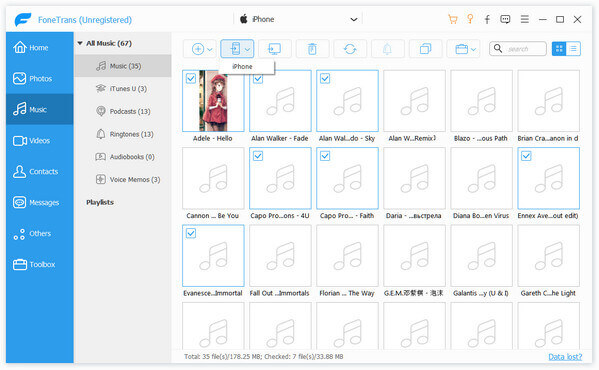
Για συγχρονισμό μουσικής iTunes με iPhone / iPad / iPod, απλώς κάντε κλικ στο "Εργαλειοθήκη"> "Βιβλιοθήκη iTunes"> "Συγχρονισμός iTunes στη συσκευή"> Επιλέξτε "Μουσική"> "Ένα κλικ στη συσκευή".
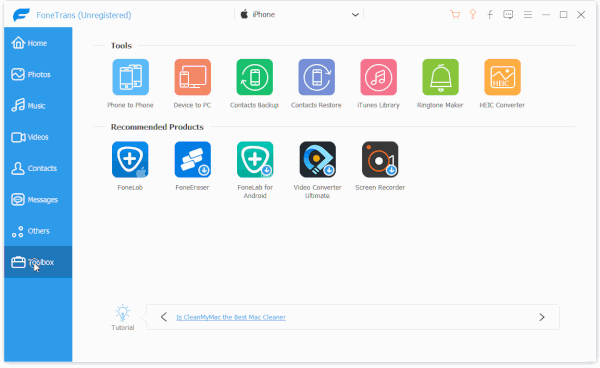
Όσον αφορά τον τρόπο διόρθωσης του iTunes όταν δεν θα συγχρονίσει μουσική με iPod / iPhone / iPad, το FoneTrans έχει κάνει καλή δουλειά. Μπορείτε να επιλέξετε τη μουσική σας από τον τοπικό δίσκο του υπολογιστή σας και να τα προσθέσετε σε αυτό το λογισμικό. Όλη η μουσική θα συγχρονιστεί αυτόματα με τη συσκευή σας iOS. Ή αν θέλετε μεταφορά μουσικής από iPod σε υπολογιστή ή iTunes, χρειάζεστε μόνο ένα βήμα για να το κάνετε αυτό.